Nie jest niczym niezwykłym, że chcemy podłączyć nasze urządzenia do telewizora, aby nasza rodzina mogła zobaczyć, co pokazujemy na iPhone lub na Mac. Może to być bardzo przydatne, na przykład, aby umieścić film w telewizji lub nauczyć niektórych fotografii. To jest możliwe zarówno bezprzewodowo, jak i za pomocą Apple kabel.
Będą to środki tymczasowe, ponieważ z telewizory są coraz bardziej kompatybilne z różnymi urządzeniami, więc nie będzie konieczne podłączanie jakiegokolwiek kabla ani posiadanie urządzenia zewnętrznego bo o wiele łatwiej będzie podłączyć nasz sprzęt, choć prawdą jest, że będzie jeszcze czekać, aż to połączenie stanie się standardem.

Jak to zrobić
Można to zrobić na kilka sposobów, za pomocą kabli lub bezprzewodowo. W tej pierwszej części zobaczymy najprostsze sposoby na osiągnięcie tego, bez aplikacji innych firm, wystarczy oprogramowanie urządzenia.
Użyj oficjalnego kabla

Jedno z najłatwiejszych rozwiązań do tworzenia kopii lustrzanych iPhone'a lub iPad ekran do telewizora używa oficjalny adapter Apple i kabel HDMI . Jeśli nie masz adaptera, możesz go kupić w różnych punktach, takich jak Amazon, oficjalne sklepy Apple lub różne sklepy z elektroniką. Jeśli ta opcja jest dla Ciebie nieco droga, możesz zdecydować się na zakup adaptera, który nie jest oryginalny, ponieważ jego cena spada znacznie bardziej.
Jeśli jednak chcesz skorzystać z tej opcji i masz iPada Pro z 2018 roku lub MacBook Zawodowiec, musisz dodać połączenie USB-C do HDMI. Istnieje wiele opcji zakupu tego typu adapterów, zarówno oficjalnych, jak i nieoficjalnych, za dość niską cenę.
Użyj AirPlay
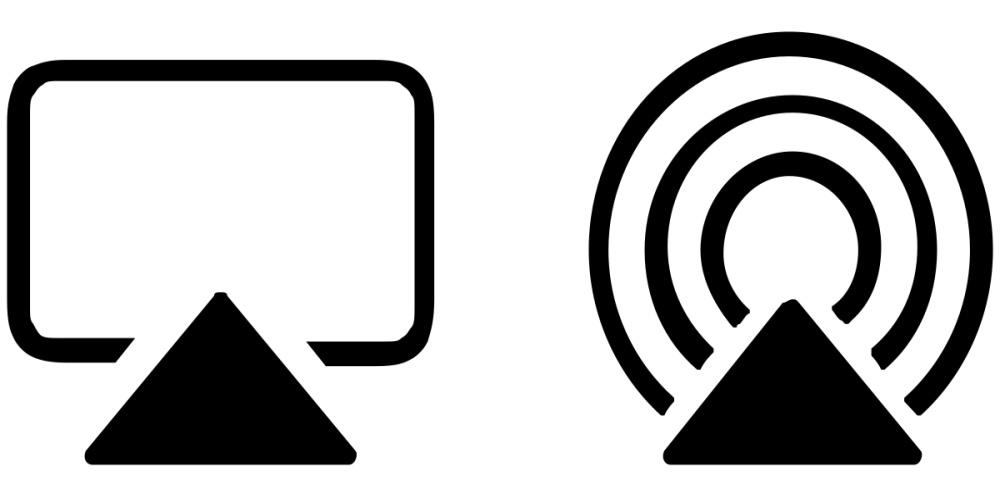
Jeśli opcja kablowa nie do końca Cię przekonuje, istnieje inna bez kabli, która jest mniej brudna, ale do tego będziesz potrzebować Apple TC podłączonego do komputera. Dzięki apple TV możesz telematycznie udostępniać zawartość swojego iPhone'a lub iPada na telewizorze, ale możesz to zrobić tylko wtedy, gdy aplikacje, które chcesz udostępnić, są kompatybilne. Możesz także wykonać kopię lustrzaną ekranu, ale pamiętaj, że wszystko, co robisz na telefonie komórkowym, będzie widoczne na ekranie.
Jeśli chcesz zduplikować ekran swojego iPhone'a, iPada lub iPoda touch, musisz wykonać następujące czynności:
- Otwórz Control Center na urządzeniu, z którego będziesz korzystać.
- Kliknij na opcja „Screen mirroring”
- Pojawi się lista dostępnych Apple TV w pobliżu. Wybierz ten, na którym chcesz wykonać kopię lustrzaną ekranu.
- Na koniec wprowadź kod, który pojawi się na telewizorze na Twoim urządzeniu.
Korzystaj z aplikacji innych firm
Jeśli z jakiegoś powodu musisz szybko zduplikować ekran i nie możesz tego zrobić na jeden z dwóch poprzednich sposobów, jedną z opcji, którą możesz rozważyć, jest pobranie aplikacji innej firmy. Te aplikacje ułatwiają dublowanie ekranu, a większość z nich jest całkowicie bezpłatna.
apowerlustro
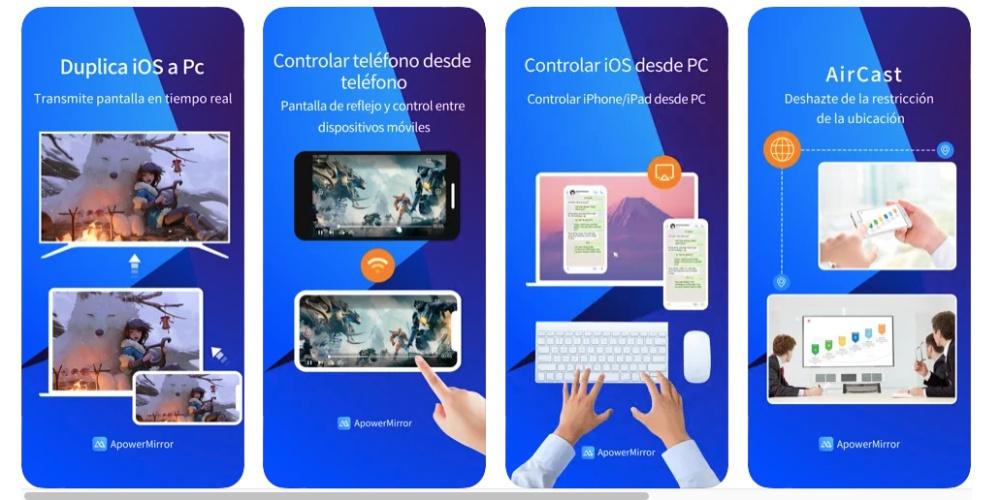
ApowerMirror to bezprzewodowa aplikacja do dublowania ekranu, której można używać do strumieniowego przesyłania obrazu z iPhone'a na komputer Mac lub Smart TV oraz inne urządzenia mobilne w wysokiej jakości. Ta aplikacja do screencastingu działa również dobrze, aby odzwierciedlić ekran Maca na telewizorze.
Dzięki niemu będziesz mógł oglądać filmy i inne czynności na ekranie na większym ekranie telewizora. Jest kompatybilny z telewizorami takimi jak Sony telewizja LG telewizor, telewizor Philips, telewizor Sharp, telewizor Hisense, Xiaomi MI TV itp. Udostępnianie ekranu jest łatwe, a po podłączeniu można również używać samej aplikacji jako pilota. Bez wątpienia jest to bardzo kompletna aplikacja, dzięki której możesz powielić ekran w kilku prostych krokach.
Pozwala zobaczyć
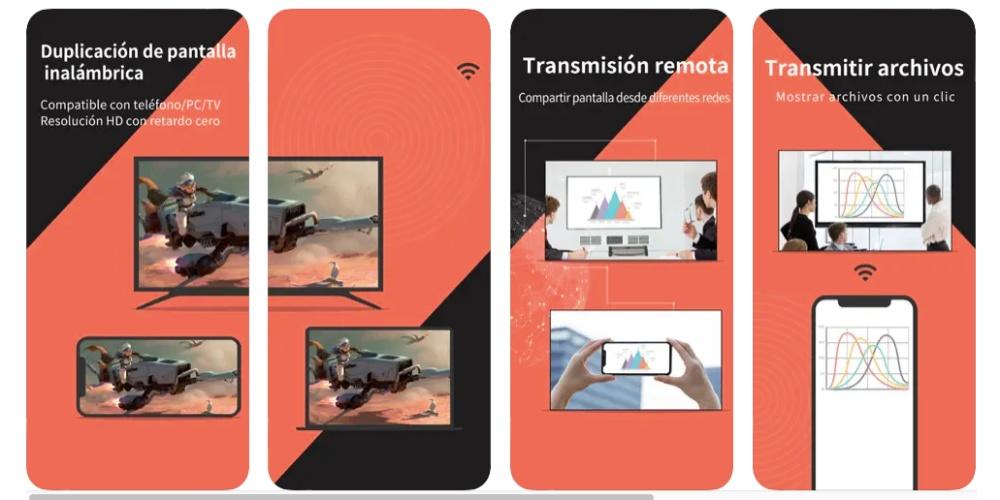
LetsView to całkowicie darmowa aplikacja do tworzenia kopii ekranu, która obsługuje wiele platform i urządzeń. Jego główną funkcją jest tworzenie kopii lustrzanej ekranu iPhone'a, niezależnie od tego, czy jest to Mac, czy Windows, telewizory i inne inteligentne urządzenia. Poza tym możesz również wyświetlić ekran komputera na iPhonie lub iPadzie. Ta aplikacja jest narzędziem do udostępniania ekranu, które może być bardzo przydatne w obszarach edukacji i biznesu.
Aplikacja umożliwia bezprzewodowe przesyłanie iPhone'a lub iPada do projektora i innych inteligentnych urządzeń. Nie ma potrzeby kupowania żadnych kabli, więc możesz wykonać połączenie, aby sprawnie i bardzo szybko przeprowadzić prezentację podczas zajęć lub konferencji. Za pomocą tego narzędzia możesz także przesyłać strumieniowo własne treści z gier takich jak League of Legends lub Call of Duty.
ApowerManager
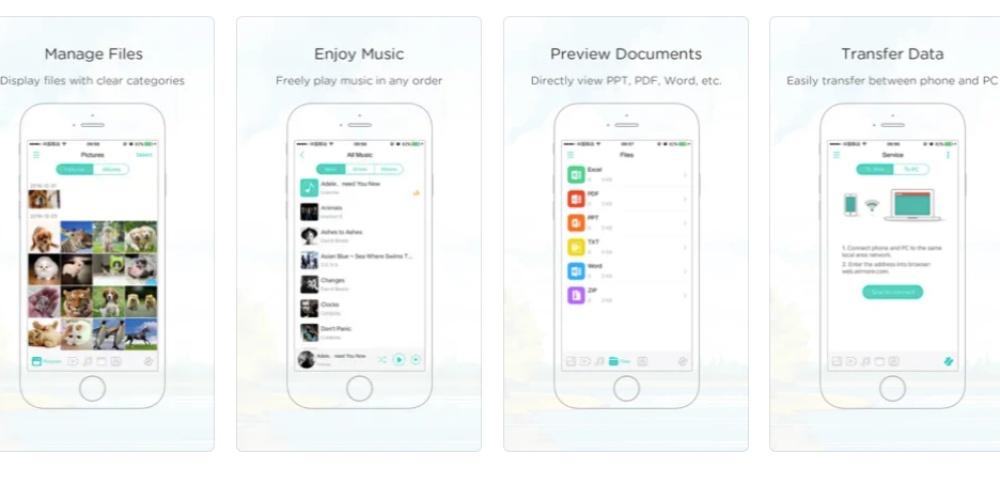
ApowerManager to bezpłatna aplikacja do zarządzania i organizowania wszystkich plików przechowywanych na Twoim iPhonie lub iPadzie. Za pomocą tego narzędzia możesz łatwo przesyłać zdjęcia, muzykę, filmy i inne pliki między urządzeniem mobilnym a dowolnym komputerem.
Ten organizer plików umożliwia zarządzanie wszystkimi plikami, w tym zdjęciami, filmami, muzyką, dokumentami i kontaktami. Dzięki intuicyjnemu interfejsowi bardzo łatwo jest znaleźć potrzebne pliki. Możesz także usunąć wszystkie niechciane dane za pomocą jednego kliknięcia. Dzięki tej aplikacji do przesyłania plików możesz przesyłać kontakty, muzykę, zdjęcia i różne rodzaje danych z iPhone'a lub iPada na komputer i odwrotnie. Możesz połączyć swoje urządzenie mobilne z komputerem przez WiFi lub USB.
LonelyScreen
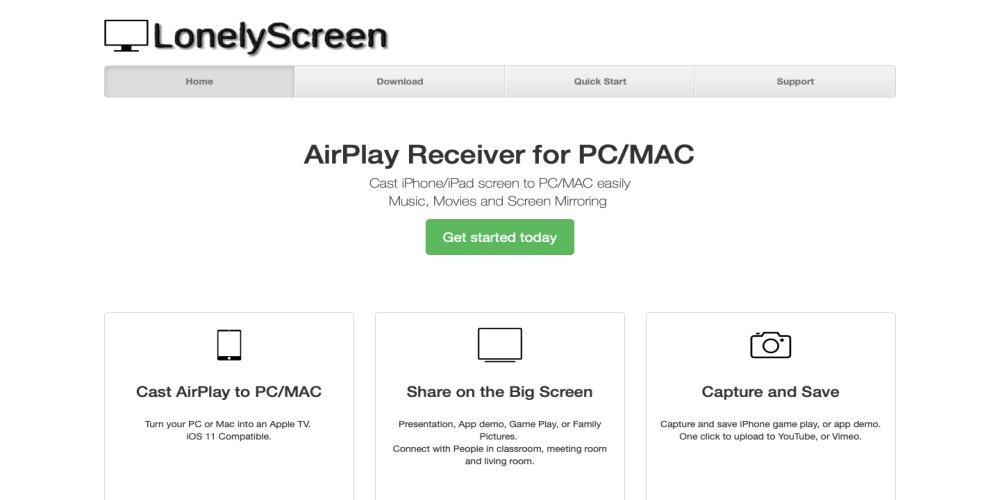
W przeciwieństwie do pozostałych aplikacji, które widzieliśmy wcześniej, LonelyScreen to aplikacja do zainstalowania na komputerze, a nie na telefonie komórkowym. Umożliwia użytkownikom urządzeń przenośnych iPhone i iPad przesyłanie ekranów za pośrednictwem standardu AirPlay bezpośrednio na pulpit komputera stacjonarnego lub laptopa z systemem Windows. Ta aplikacja pozwala komputerom z systemem Windows stać się w pełni kompatybilnym odbiornikiem AirPlay.
Aby wysłać ekran wideo na komputer, wystarczy aktywować funkcję AirPlay na przenośnym urządzeniu Apple. Domyślną nazwą połączenia z komputerem będzie „LonelyScreen”, ale możesz to zmienić. Aplikacja obsługuje odbieranie strumieniowych treści multimedialnych i bezpośrednie dublowanie ekranu, co pozwala użytkownikom i profesjonalistom na łatwe konfigurowanie kopii lustrzanych prezentacji lub granie w gry na większym ekranie.
Reflektor
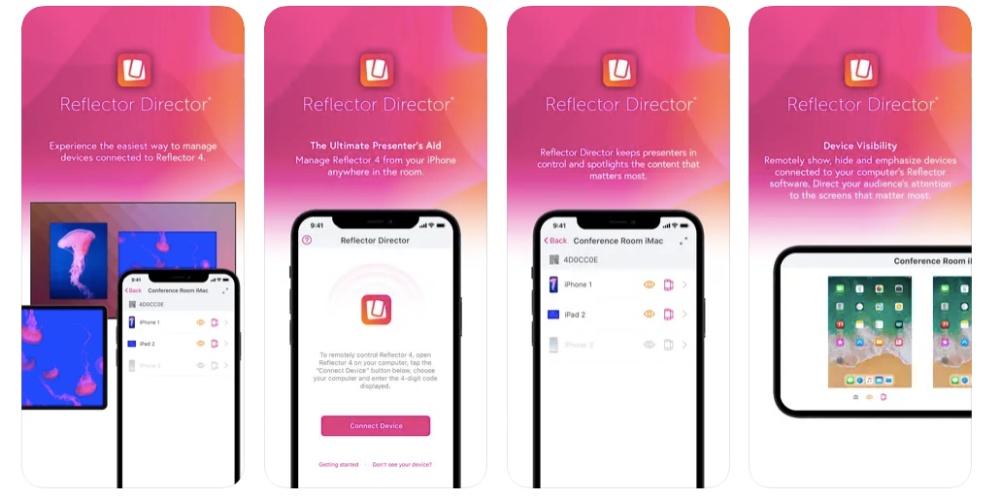
To kolejne narzędzie do tworzenia kopii lustrzanych. Reflector 3 łączy się z urządzeniami za pomocą dublowania Google Cast, Miracast i Airplay. Ta aplikacja może odbierać połączenia lustrzane z iPada, iPhone'a i iPoda touch. Co więcej, umożliwia użytkownikom bezprzewodowe łączenie i nagrywanie wielu urządzeń jednocześnie.
Wśród zalet wyróżnia się to, że użytkownicy mogą dodawać narrację podczas dublowania ekranu, a także mogą być przesyłane jednocześnie do innych urządzeń mobilnych. Jednak jego cena jest nieco wyższa niż innych podobnych aplikacji, a funkcja nagrywania wymaga innego, bardziej specyficznego systemu operacyjnego.
To nasze ulubione opcje
Jeśli mamy do wyboru którąś z proponowanych opcji, opcja kablowa wyróżnia się od pierwszego bloku. Co prawda dzisiaj większość usług tego typu jest bezprzewodowa, ale jeśli uda się to zrobić za pomocą kabla, nie będziesz mieć problemów z WiFi lub zasięgiem, co rozwiąże wiele problemów. Zawsze o wiele bardziej niezawodne jest używanie kabli, gdy tylko jest to możliwe, ponieważ awaria jest mniej prawdopodobna.
Aby wybrać jedną z aplikacji innych firm, trzymamy się ApowerMirror. Jest to bardzo kompletna aplikacja, która umożliwia łączność z wieloma różnymi urządzeniami, co znacznie ułatwi pracę i nie będziesz musiał wypróbowywać kilku aplikacji, aby sprawdzić, czy działa lub czy są kompatybilne. Jest również bezpłatny, więc nie musisz wydawać na duplikowanie ekranu.
